
Удобство использования Wi-Fi роутера, их дешевизна, а также высокое распространение модулей Wi-Fi в различных устройства (Smart TV, мобильные телефоны, планшеты и ноутбуки) сделали роутеры очень популярными среди домашних пользователей — никто не хочет в квартире большого количества проводов, а интернет нужен всем. Ведь, чтобы подключиться к роутеру достаточно знать пароль от Wi-Fi сети, но что, если кто-то взломал ваш пароль и использует на халяву ваш интернет? Как узнать, кто именно подключен к моей вайфай сети?
Признаки того, что к вашей сети подключен посторонний
Если вдруг, скорость вашего интернета сильно упала, от заявленной провайдером, например вы оплачиваете 50 мбит, а по факту скорость еле дотягивает до 5. Стоит задуматься, что кроме вас интернетом пользуется кто-то еще. Или просматривая статистику вы видите, что потребление трафика сильно выросло в последнее время. Особенно это актуально, если ваш провайдер ограничивает объем скачиваемой информации, либо режет скорость, при достижении определенного объема (провайдеры типа МТС, Билайн или Мегафон при подключении через 4G модем).
Как узнать кто подключен к моему Wi Fi роутеру?
Также обращайте внимание на индикатор работы Wi-Fi на роутере. Если вы в данный момент не используете интернет и все устройства выключены, но индикатор моргает — значит кто-то пользуется вашей Wi-Fi сетью.
Как посмотреть, кто подключен к моему Wi-Fi роутеру?
Посмотреть список подключенных к вайфай роутеру устройств всегда можно, как ни странно, в настройках самого роутера. Как именно заходить в настройки различных роутеров по моделям я подробно описывал на этой странице, как правило, необходимо открыть IP адрес 192.168.0.1 , ввести стандартные логин и пароль admin — admin.
Далее вам необходимо открыть настройки беспроводной сети (Wireless settings) и раздел открытые сессии (Session). Приведу примеры для распостранных моделей роутеров.
D-Link DIR 300
Раздел Wi-Fi — список Wi-Fi клиентов
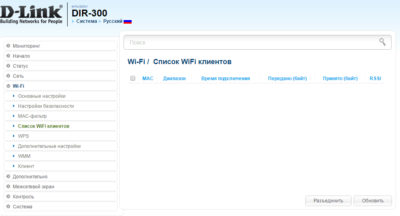
D-Link DIR 625
Status — Active Session

TP-Link 842 ND
Беспроводной режим — Статистика беспроводной режима
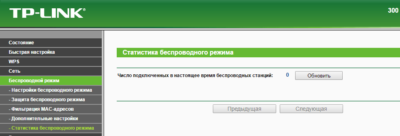
Роутеры Asus с прошивками 3 серии
в карте сети вам нужно нажать на кнопку «Клиенты», после чего с права отобразиться подключенных к сети устройств .
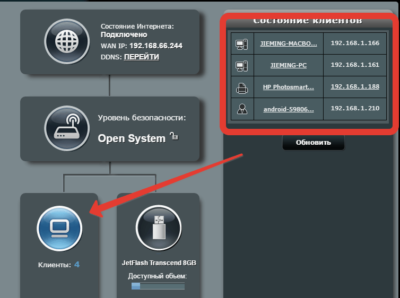
Как распознать чужое устройство?
Обычно в списке подключенных к вайфай сети клиентов видно имя подключенного устройства и его mac адрес. Ориентируясь на эту информацию вы и сможете распознать «чужака». Узнать Mac адрес своего устройства можно в настройках сети (например в Windows можно посмотреть mac адрес сетевой карты в Состоянии сетевого подключения — раздел Сведения). В телефонах Андроид мак-адрес также можно увидеть в расширенных настройка вайфай.
Если вы увидели, что мак адрес или имя явно не принадлежит вам, то вы можете заблокировать данное устройства, добавив его в черный список по его мак-адресу. Также я рекомендую вам таком случае сменить пароль от вашей wi-fi сети.
Чтобы узнавать больше подписывайтесь на Телеграм-канал Блог компьютерного мастера
- ← Как смотреть ТВ каналы на компьютере? ComboPlayer — программа для просмотра ТВ онлайн
- Настройка роутера TP-Link Archer C20 для Уфанет →
Источник: itech-master.ru
Как просканировать устройства в вашей сети Wi-Fi

Обзоры
Автор cryptoparty На чтение 4 мин Опубликовано 13.06.2019
Если вы думаете, что кто-то использует вашу сеть Wi-fi, вам нужно уделить внимание безопасности Wi-Fi – хорошо защищенную сеть довольно сложно взломать.
Однако, чтобы подтвердить свои подозрения, вам нужно проверить свою сеть и посмотреть, что там происходит.
Лучший способ сделать это, как правило, получить доступ к панели управления вашего маршрутизатора.
Проверьте веб-интерфейс вашего маршрутизатора
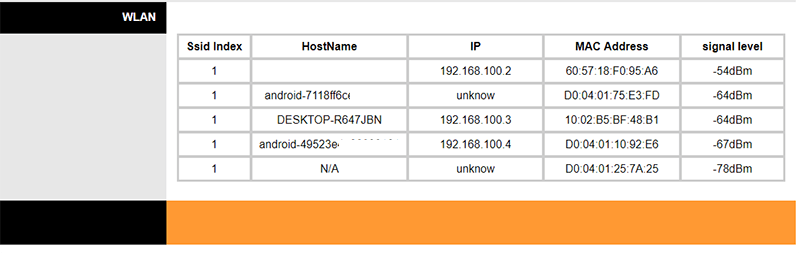
Где вы можете изменить имя сети, пароль и другие административные задачи.
Обычно это можно сделать, введя адрес (обычно 192.168.0.1, 192.168.1.1, 192.168.2.1 или 192.168.1.100) в панель браузера.
Поиск на наклейке на роутере, как правило, помогает определить, с каким из них зайти.
После этого вам нужно будет войти в роутер.
(Изменение учетных данных это разумный шаг, так как большинство маршрутизаторов поставляются с настройками по умолчанию, такими как «admin» и «password».)
Когда вы войдете в систему, поищите вариант под названием «Подключенные устройства», «Локальная сеть», «Wi-Fi» или что-то похожее, что может дать вам информацию о вашей сети.
Это зависит от производителя маршрутизатора.
Журналы могут быть скрыты за кнопкой или меню, которое показывает вам информацию о клиентах DHCP.
Вы найдете MAC-адрес, и в зависимости от производителя маршрутизатора вы можете увидеть IP-адрес, имя устройства или другую информацию.
Если вам известны MAC-адреса вашего устройства, которые вы должны подключить к вашей сети, вы можете просто сравнить список с журналами вашего маршрутизатора.
Более простой вариант: использовать инструмент сетевого сканирования
Если доступ к вашему маршрутизатору и сравнение MAC-адресов на самом деле не ваш вриант, существует множество программ, которые помогут вам контролировать вашу сеть.
Обычно они не показывают подробные журналы, как ваш маршрутизатор (если вы не настроите их на автоматическое сканирование и сбор данных каждые несколько минут), но они могут рассказать вам, что происходит в вашей сети в любой момент времени, и некоторые из них может сделать гораздо больше.
Большинство из них довольно просты в использовании – просто скачайте, запустите и просканируйте свою сеть
Nirsoft Wireless Network Watcher (Windows)
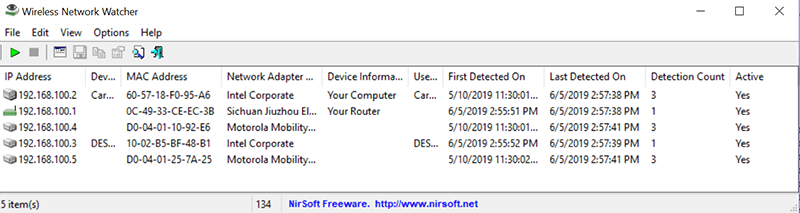
Эта программа проста, бесплатна и эффективна.
Она сканирует вашу сеть, сообщает адреса и подробную информацию о подключенных устройствах и даже сколько раз она обнаруживала эти устройства, возможно, позволяя вам обнаруживать подозрительную активность при регулярном сканировании.
Who Is on My WiFI/WhoFi (Mac/Windows/Android)
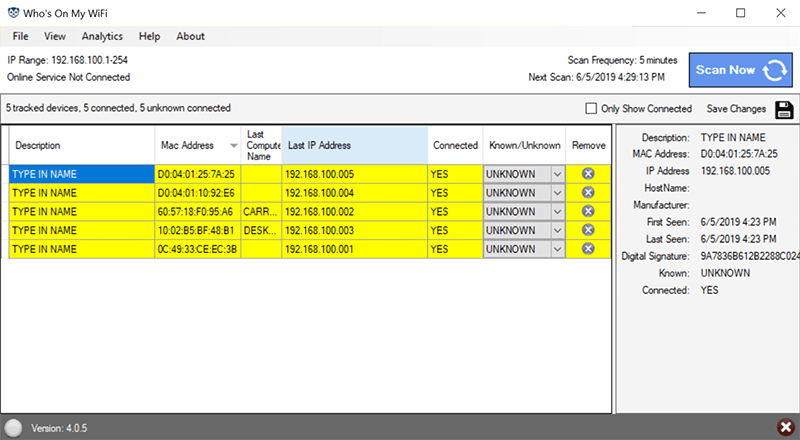
Предназначенная для использования с более масштабным пакетом анализа и оптимизации сети, эта программа также может использоваться в качестве персонального сетевого сканера.
Она должна показывать вам наиболее важную информацию об устройствах в вашей сети и даже позволяет автоматически сканировать ее.
Advanced IP Scanner (Windows)
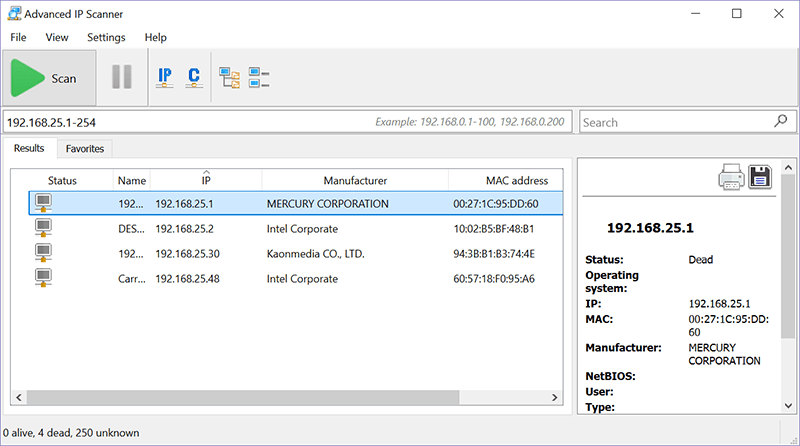
Advanced IP Scanner расскажет вам все о том, кто находится в вашей сети, ничего нового, но очень полезно.
- ?️ Как просканировать сеть на предмет поиска расшаренных папок, принтеров и т.д.
- 8 лучших инструментов сканеров IP для управления сетью
Fing (Android/iOS)
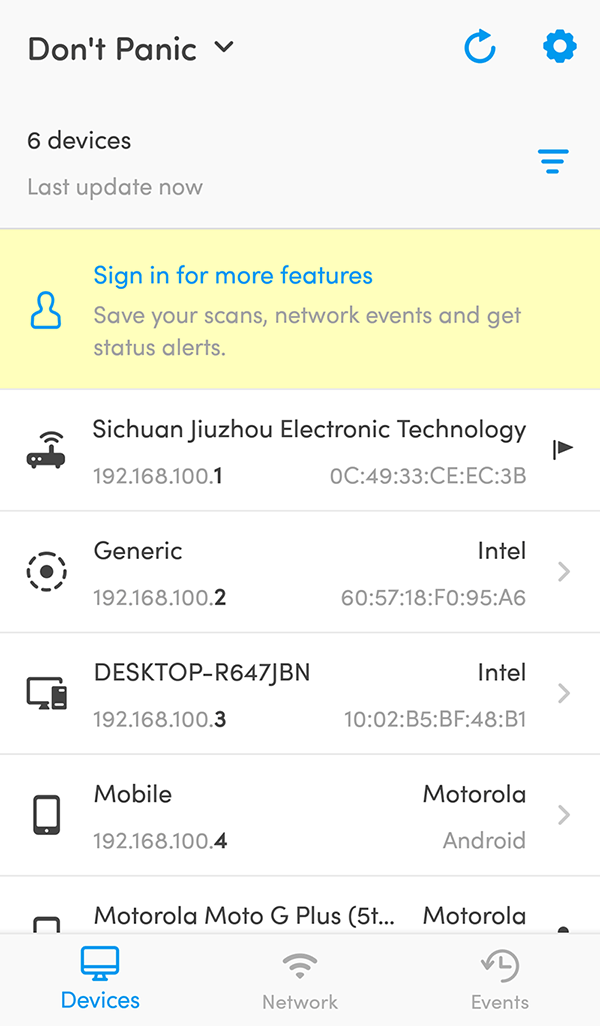
Он дает вам быстрые, четкие результаты и предоставляет некоторые аналитические инструменты, если вам интересно – отличный способ сделать быструю проверку сети.
Angry IP Scanner (Windows/ Mac/ Linux)
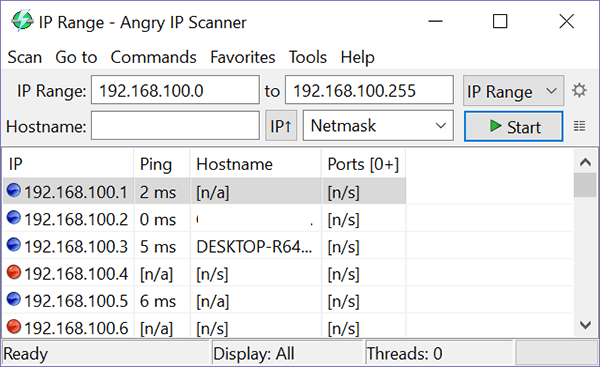
Несмотря на название, пользуясь этой программой, вы не очень злитесь, если вы продвинутый пользователь.
Интерфейс немного менее прост для людей, которые могут быть не знакомы с сетью.
Использование командной строки (Windows)
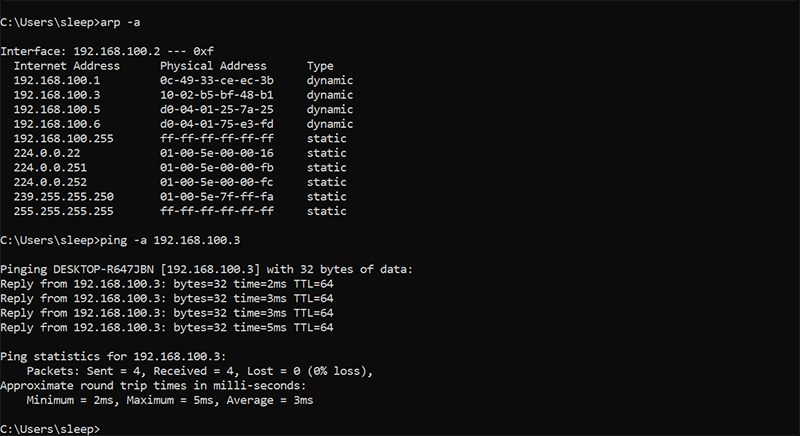
Другой способ проверить устройства, которые в настоящее время находятся в вашей сети, – быстрый, но в тоже время этот метод немного менее прост и не дает вам много информации.
Просто откройте cmd и введите arp -a.
Это отобразит список IP и MAC-адресов.
Чтобы узнать имя устройства, связанного с IP-адресом, введите ping -a .
Используя Nmap или Nutty (Linux)
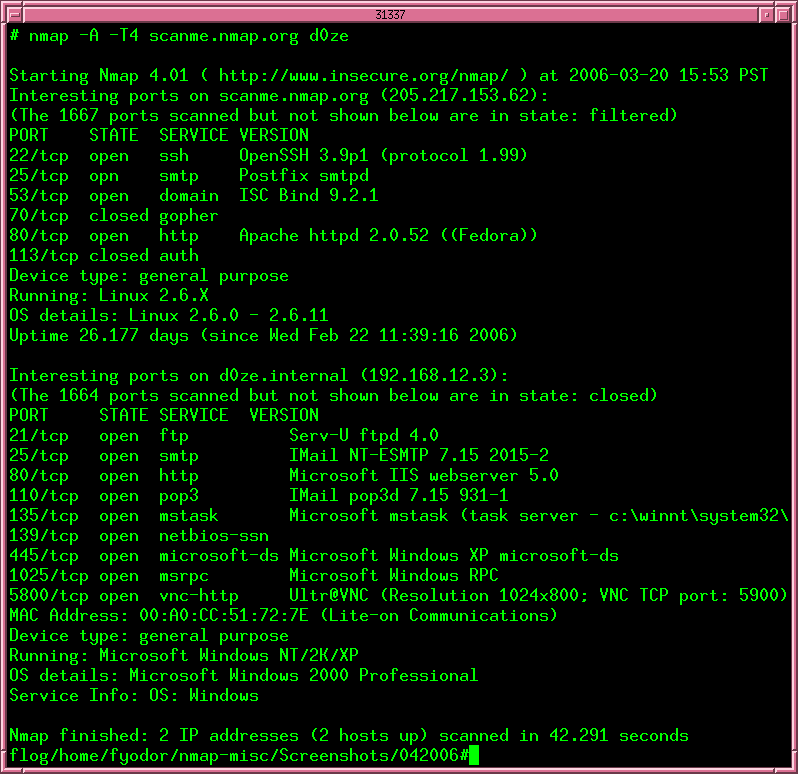
Если вы пользователь Linux, вы можете использовать популярный инструмент сетевого анализа в вашей сети.
Кроме того, вы можете попробовать Nutty, который в настоящее время доступен в Elementary OS и Ubuntu.
- Как сканировать удаленный хост на открытые порты с помощью портативного сканера nmap
- Как перечислить каталоги веб-серверов с помощью Nmap на Kali Linux
- Как установить NMAP в Windows с примерами использования в реальном времени
- Отключение портов 135 и 445 / Сканирование на уязвимость Nmap
- ? 5 Утилит Linux для проверки сетевого подключения
- Зачем об этом беспокоиться?
Если вы не пытаетесь оптимизировать и управлять большой сетью, вам, вероятно, это не понадобится на регулярной основе.
Тем не менее, это быстро и легко, если вам интересно узнать о вашей сети или вы подозреваете несанкционированное использование.
Это может помочь вам выяснить, какие устройства вызывают проблемы.
Также может быть, что вы просто ленивый и хотите узнать MAC-адрес этой машины по всей комнате, не вставая и не проверяя.
Пожалуйста, не спамьте и никого не оскорбляйте. Это поле для комментариев, а не спамбокс. Рекламные ссылки не индексируются!
Источник: itsecforu.ru
HackWare.ru
Этичный хакинг и тестирование на проникновение, информационная безопасность
Как обнаружить все Wi-Fi устройства в округе?
С помощью программы airodump-ng можно увидеть информацию о точках доступа и клиентах. Если точек доступа несколько, то всё просто и удобно, а что делать, если общее количество ТД и станций в пределах диапазона измеряется сотнями? Такое количество не влезет ни в один экран.
Также через airodump-ng неудобно сопоставлять подключённые к ТД станции.
При использовании с программой airodump-ng опции -w захваченные пакеты записываются в файл, ещё создаётся файл с расширением .csv, который можно открыть программой для работы с таблицами или текстовым редактором. В этом файле собрана информация об увиденных устройствах:
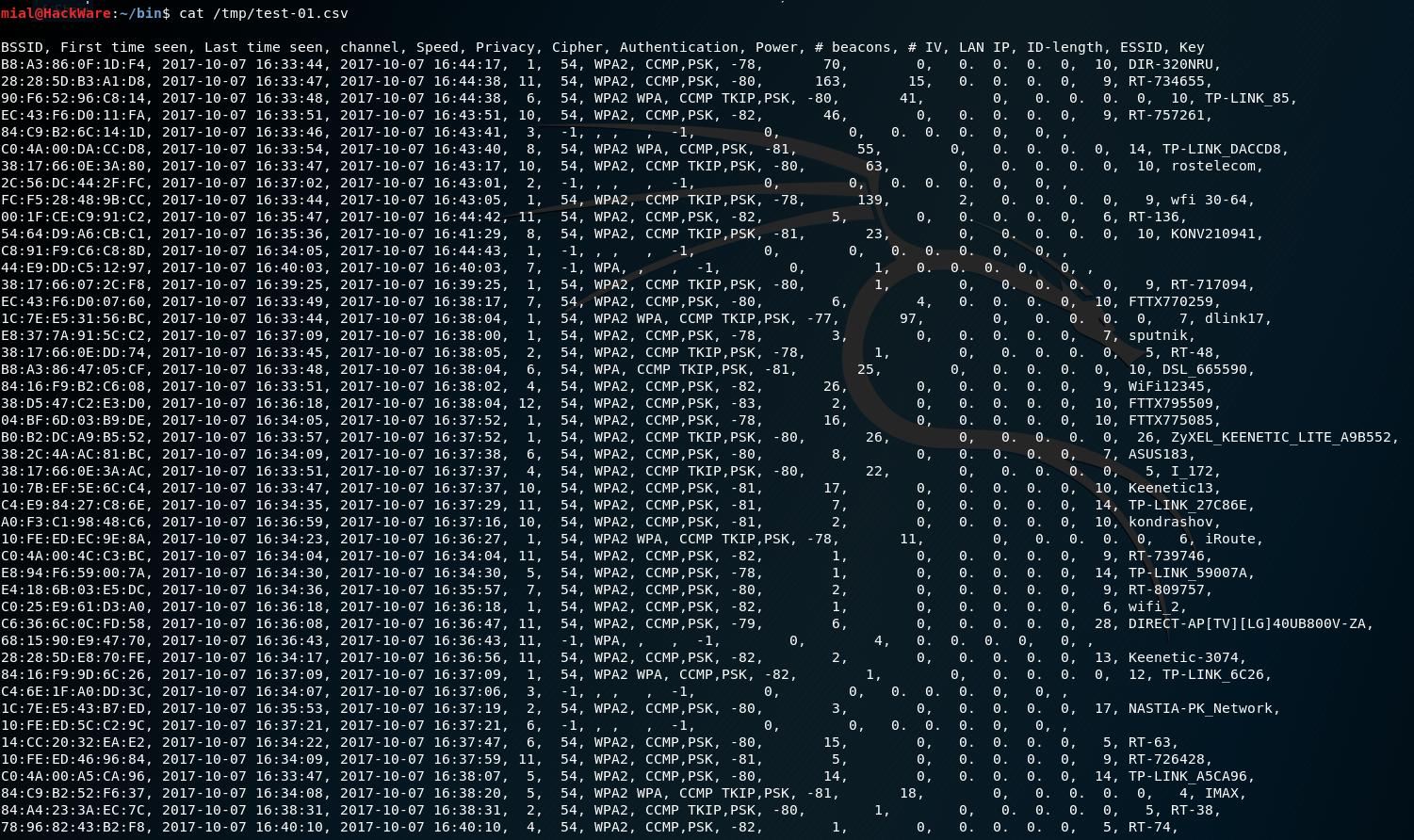
Плюсом этого файла является то, что, там хотя бы можно увидеть все обнаруженные устройства. Минус – неудобство анализа данных.
В результате я решил написать под собственные нужды (а если вы это читаете – то значит и поделиться с вами) небольшой скрипт для анализа файла .csv, создаваемого программой airodump-ng.
Скрипт умеет следующее:
- показывает общее количество увиденных точек доступа, клиентов и не подключённых к какой-либо ТД клиентов;
- для каждой сети определяет производителя устройства;
- выделяет сети, работающие на 5 ГГц;
- для каждой сети показывает подключённых к ней клиентов;
- для каждого клиента определяет производителя устройства, на основе этих данных предполагает, является ли устройство мобильным телефоном, может ли поддерживать режим монитора;
- показывает сети, к которым пытался подключиться каждый клиент;
- показывает всех клиентов, не подключённых ни к какой сети, и отображает для них сети, которые они искали.
Пример данных, которые выводит скрипт (данные получены из одного места без перемещения, за 1+ час):
Чтобы проанализировать файл .csv, нужно, чтобы airodump-ng его создала. Для этого переводим беспроводную карту в режим монитора. Я всегда начинаю со следующих двух команд, чтобы не мешали никакие процессы:
sudo systemctl stop NetworkManager sudo airmon-ng check kill
После этого перевожу в режим монитора:
sudo ip link set wlan0 down sudo iw wlan0 set monitor control sudo ip link set wlan0 up
Теперь запускаем airodump-ng примерно следующей командой:
sudo airodump-ng —berlin 60000 -w /tmp/test wlan0
Если вас также интересует диапазон 5 ГГц и если ваша беспроводная карта его поддерживает, то дополнительно можно запустить примерно такой командой:
sudo airodump-ng —channel 1-13,36-165 —berlin 60000 -w /tmp/test wlan0
- —berlin 60000 используется для того, чтобы из списка не исключались ТД и Станции, которые ушли из вида
- -w /tmp/test – для сохранения файлов в директорию /tmp/ с префиксом test
- —channel 1-13,36-165 говорит переключаться по всем возможным каналам, включая 5 ГГц.
Теперь создайте файл wfw.sh:
gedit wfw.sh
и скопируйте туда следующее
Развернуть
Также нам понадобиться файл с базой данных MAC-адресов и соответствующих им производителей, скачайте его в ту же директорию, где разместили файл wfw.sh
wget http://standards-oui.ieee.org/oui/oui.txt
Скрипт запускать так:
bash wfw.sh путь_до_файла.csv
Обратите внимание, что если вы несколько раз запускали программу airodump-ng, то она каждый раз создаёт новые файлы, не удаляя старые. Я использовал префикс test, поэтому при первом запуске в папке /tmp/ был создан файл test-01.csv. Именно его я и буду анализировать. Кстати, скрипт можно запускать прямо во время работы airodump-ng. Пример запуска:
bash wfw.sh /tmp/test-01.csv

Обратите внимание на данные:
Всего точек доступа: 118 Всего клиентов: 292 Из них клиентов без ассоциации: 205
Общее количество точек доступа (118) – именно столько моя беспроводная карта увидела Wi-Fi сетей в округе (без перемещения). Общее количество клиентов (292) – это все устройства, которые подключены или не подключены к ТД. Клиенты без ассоциации (205) – это те, кто не подключён ни к одной из Wi-Fi сетей (например, проходили мимо моего дома с телефоном, на котором включен Wi-Fi).
Для этой ТД не получено имя сети, тем не менее, один из подключённых к ней клиентов искал сеть с именем alisa. Вполне возможно, что это и есть имя данной сети:

Аналогично для сетей на следующих скриншотах:


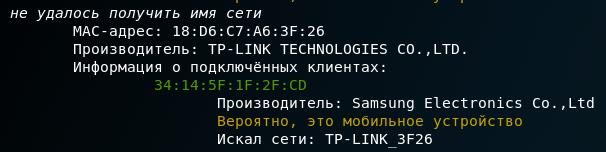
С помощью скрипта можно искать разные артефакты в беспроводном пространстве, например, не только у меня есть Wi-Fi карта с режимом монитора:
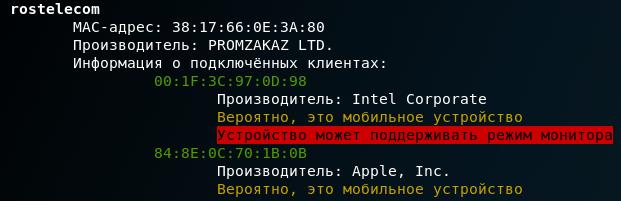
Очень много устройств у которых MAC-адрес начинается с DA:A1:19 и при этом отсутствует в базе данных:
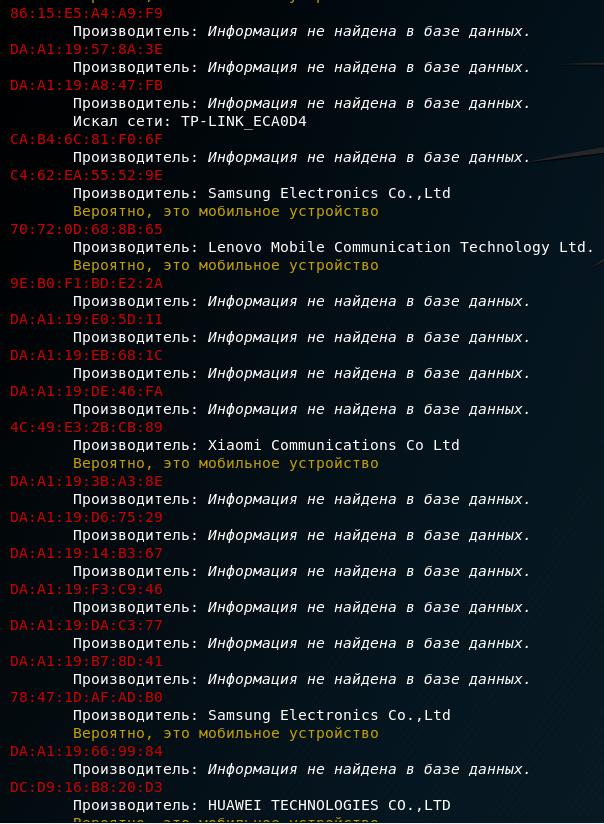
Хотя если погуглить, можно найти информацию, что этот диапазон принадлежит самой Гугл:
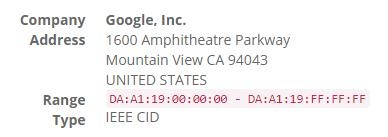
Также я нашёл упоминания, что случайные MAC-адрес с таким префиксом создают Android и iOS для приватности.
Заключение
Чтобы скрипт показал как можно больше информации, дайте airodump-ng поработать подольше, хотя бы минут 5-10.
В зависимости от целей, можно использовать данные, полученные в процессе перемещения.
Является ли устройство мобильником и поддерживает ли режим монитора предполагается исключительно исходя из имени производителя, т.е. данные могут быть неверными.
Связанные статьи:
- Как сканировать беспроводные сети обычным Wi-Fi приёмником (100%)
- Как узнать точную модель чужого роутера (беспроводной точки доступа) (79.9%)
- Как обнаружить скрытые камеры (70.6%)
- Поиск беспроводных точек доступа с включённым WPS: использование программ Wash, Airodump-ng и Wifite (70.2%)
- Как обойти фильтрацию по MAC адресу (65.9%)
- Продвинутый поиск в Яндекс (RANDOM — 34.1%)
Источник: hackware.ru